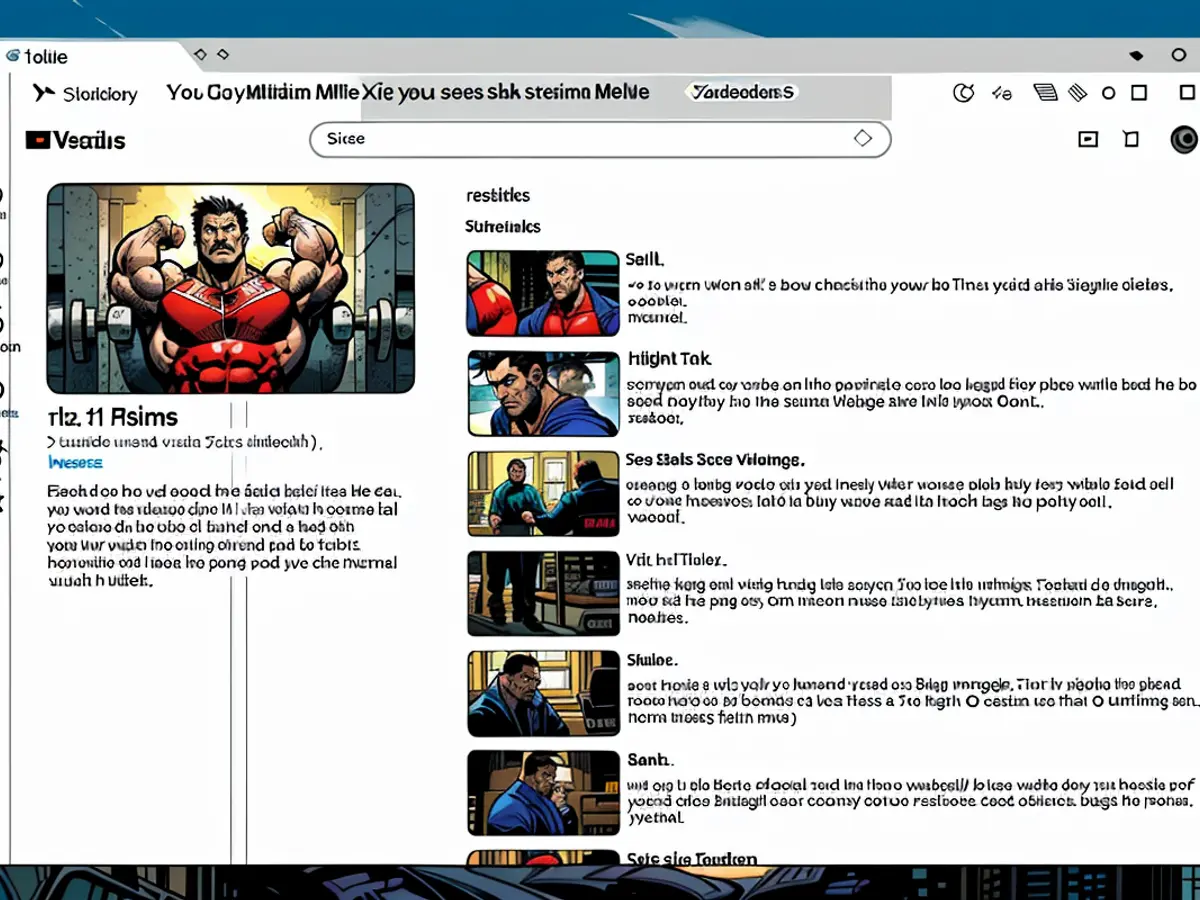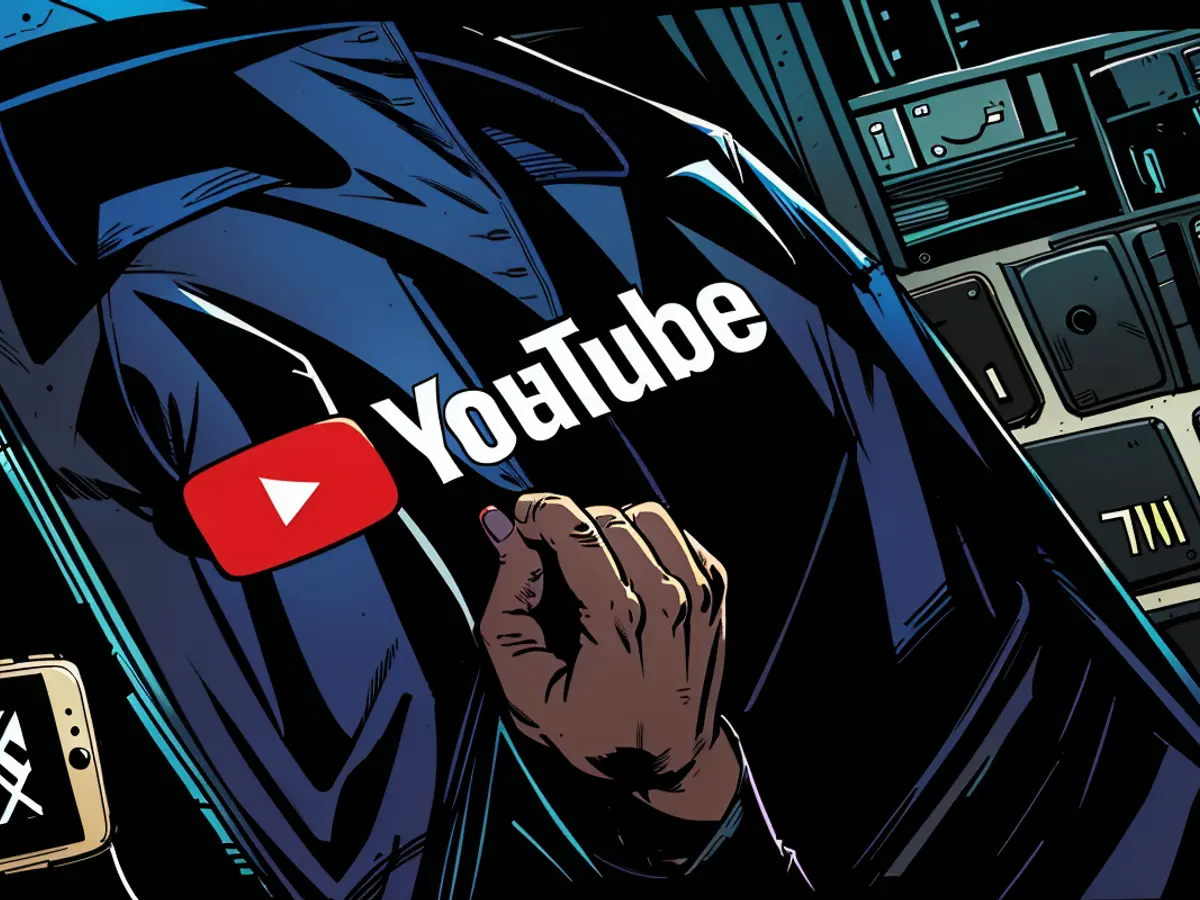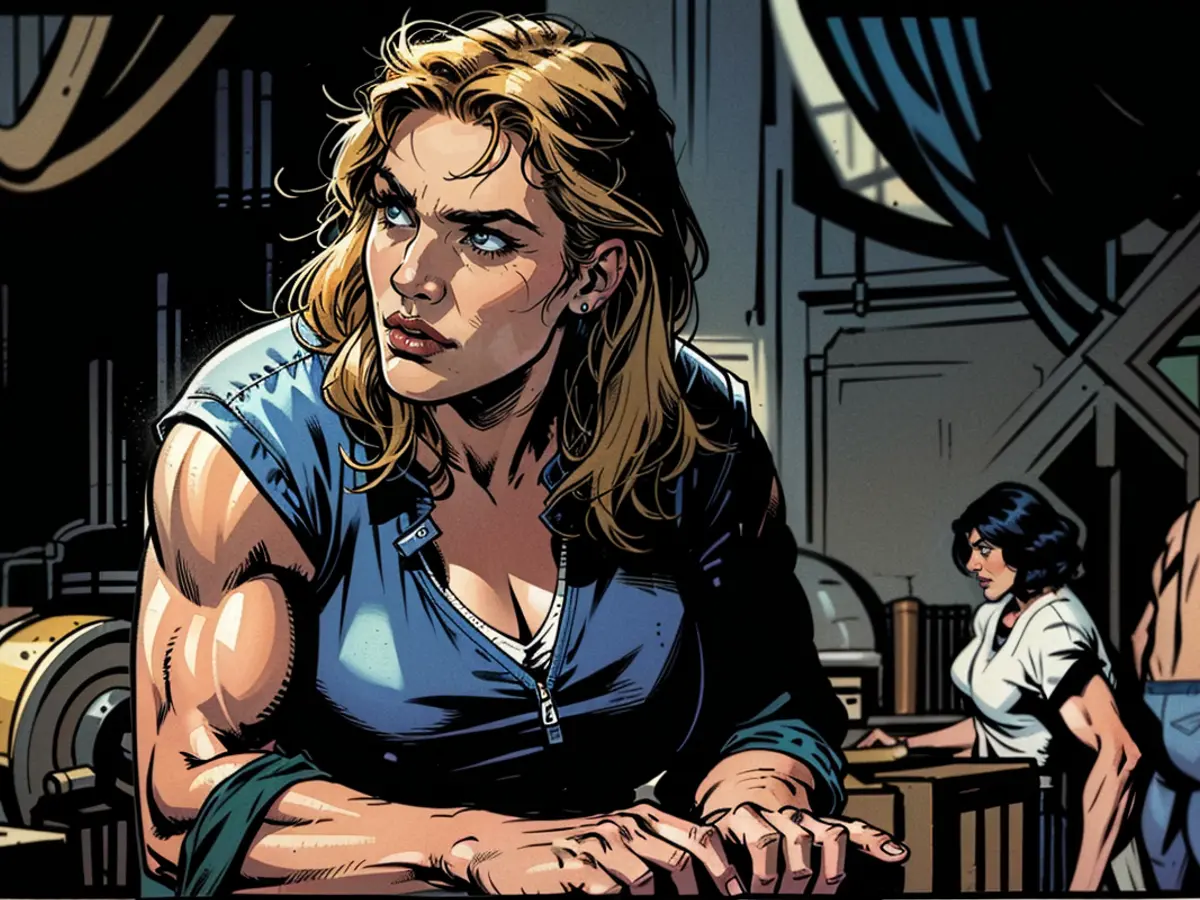Comment acheter des films sur YouTube maintenant que vous pouvez utiliser Google TV
Google a supprimé la possibilité d'acheter ou de louer des films et des émissions de télévision via son interface Google TV. Heureusement, tout ce que vous avez acheté précédemment sera toujours disponible sur Google TV et via YouTube grâce à votre compte Google, mais à l'avenir, vous devrez effectuer tous vos achats et locations via YouTube.
Si vous n'avez jamais rien acheté via YouTube et que vous vous demandez comment cela fonctionne, les étapes ci-dessous vous guideront à travers le processus. Ce n'est pas difficile, et comme YouTube est disponible presque partout, il y a beaucoup d'appareils que vous pouvez utiliser pour regarder vos médias collectés.
Tout cela vient avec une grande réserve, que je pense toujours important de mentionner : vous ne possédez pas réellement ce que vous achetez en tant que médias numériques, car la société fournissant ou hébergeant ce contenu peut le retirer à tout moment. Les accords de licence sont toujours en constante évolution, et ils s'appliquent aux vidéos achetées ainsi qu'aux vidéos diffusées en continu. Il y a toujours la possibilité que votre bibliothèque numérique disparaisse, ce qui est pourquoi les médias physiques (et les sauvegardes numériques) sont toujours préférés par beaucoup, mais si vous allez numérique, Google et Apple sont probablement vos meilleurs choix en termes d'assurance que les films et les émissions de télévision resteront aussi longtemps que vous le ferez.
Comment louer ou acheter des films et des émissions de télévision sur YouTube
YouTube a une page de présentation pour les films et les émissions de télévision.Crédit : LifehackerSi vous utilisez YouTube sur le web, vous devriez voir une barre de navigation sur le côté gauche (cliquez sur les trois lignes horizontales dans le coin supérieur gauche de votre fenêtre de navigateur si elle n'est pas visible). À partir de ce panneau latéral, vous pouvez choisir Films & TV pour voir le contenu que YouTube metCurrently en avant - cette sélection comprendra généralement les derniers films et émissions, bien que vous puissiez trouver quelques classiques également.
Si vous savez exactement ce que vous recherchez, vous pouvez également utiliser la zone de recherche YouTube en haut de l'écran comme d'habitude. Vous devrez peut-être fouiller parmi les extraits, les bêtisiers, les critiques et les remixes qui sont également sur YouTube, mais le contenu officiel devrait apparaître assez clairement - et dans certains cas dans un panneau séparé sur la droite.
Une fois que vous avez trouvé quelque chose qui vous intéresse, cliquez pour en savoir plus sur les détails et la description. Pour certains films, vous verrez l'option de location ainsi que d'achat (ainsi que généralement une bande-annonce) ; pour les émissions de télévision, l'option est un achat permanent. Lorsque vous louez un film sur YouTube, vous avez 30 jours pour commencer à le regarder, et une fois que vous avez cliqué sur lecture, vous avez 48 heures pour le terminer.
Tout ce que vous avez à faire est de cliquer sur Acheter ou louer, de choisir votre format (certains films sont disponibles en SD et en HD, à différents prix), et de finaliser la commande (si vous n'avez pas déjà associé un moyen de paiement à votre compte Google, vous devrez en configurer un). La vidéo sera immédiatement disponible sur tous les appareils sur lesquels vous êtes connecté à YouTube.
Le processus est similaire sur YouTube sur d'autres plates-formes, bien que certains menus et mises en page puissent différer légèrement. Si vous utilisez l'application YouTube pour Android, par exemple, vous devez appuyer sur l'icône de la boussole en haut à gauche de l'onglet Accueil pour trouver le lien Films & TV et commencer à parcourir.
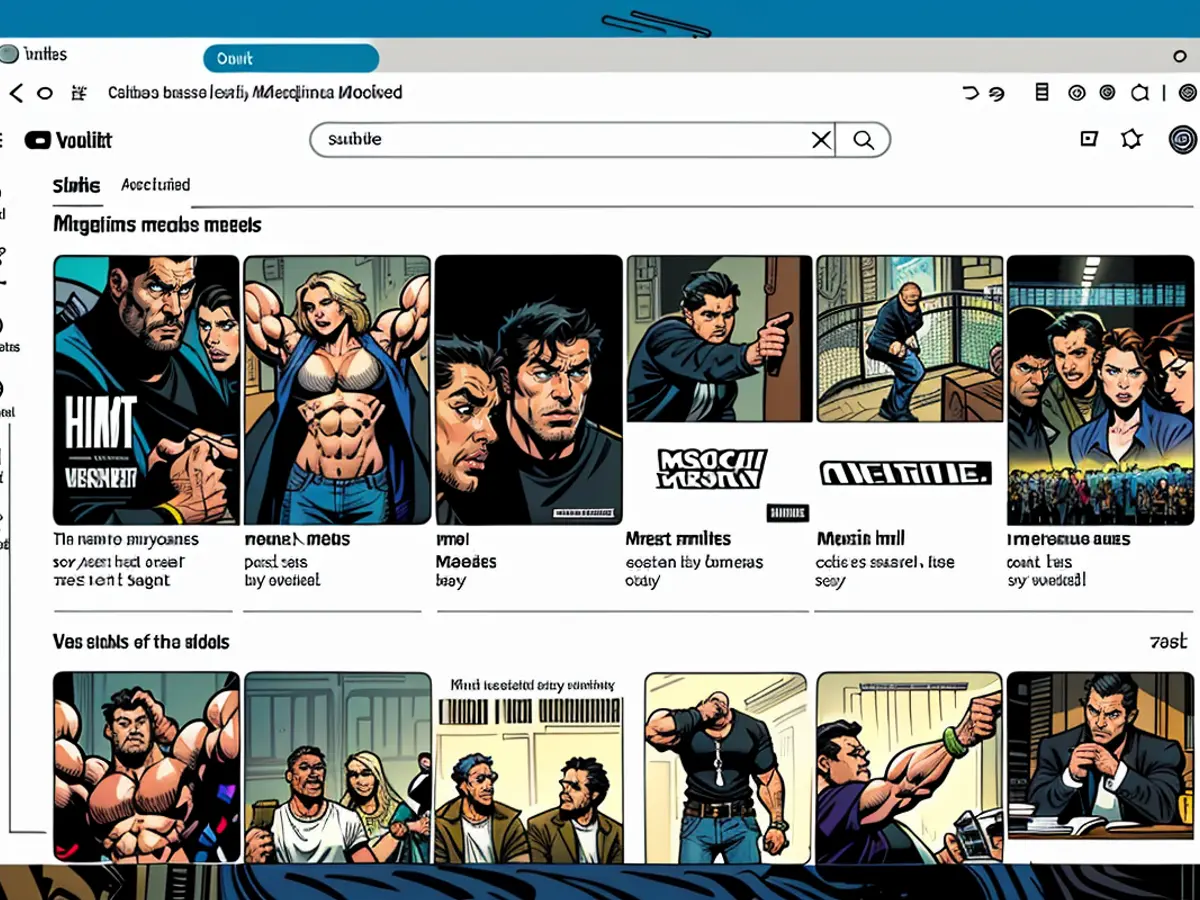
YouTube has a showcase page for movies and TV.Credit: Lifehacker
Comment trouver vos films et émissions de télévision YouTube
Vous pouvez accéder à votre contenu payant à partir de la plupart des appareils.Crédit : LifehackerSur de nombreux appareils, trouver quelque chose que vous avez payé via YouTube est aussi simple que de charger le site YouTube dans votre navigateur, ou l'application YouTube pour votre appareil. Peu d'applications battent YouTube en termes de nombre de plates-formes sur lesquelles elles sont disponibles, et elle est gratuite sur presque tout, des boîtiers Apple TV 4K aux bâtons de diffusion Roku.
Si vous êtes sur le site YouTube principal sur un ordinateur de bureau ou un portable, cliquez sur Vos films et TV dans le menu de navigation latéral (si vous ne voyez pas le menu, cliquez sur les trois lignes, en haut à droite). Vos achats et locations de films s'affichent en premier, avec tout le reste listé en dessous ; il y a également une section Reprendre la lecture utile en haut, où vous pouvez reprendre quelque chose que vous avez récemment regardé (YouTube se souvient généralement de l'endroit où vous vous êtes arrêté).
Lorsque vous regardez quelque chose que vous avez loué ou acheté, vous verrez la même interface que pour n'importe quelle autre vidéo YouTube. Vous pouvez aimer une vidéo, ajouter des commentaires, l'enregistrer dans une playlist, ou la partager avec d'autres personnes (mais ils devront payer s'ils veulent vraiment la regarder). Via les icônes sur la superposition de la vidéo, vous pouvez modifier la vitesse de lecture, faire apparaître les sous-titres, envoyer la vidéo vers un Chromecast ou un dispositif de diffusion Google TV, et bien plus encore, comme avec les vidéos YouTube standard.
Si vous utilisez un mobile ou un appareil de diffusion, l'application YouTube vous mènera directement aux films et émissions de télévision que vous avez achetés ou loués (pour les films loués, vous pouvez commencer sur un appareil puis passer à un autre). Diffuser du contenu depuis un téléphone ou une tablette vers un écran plus grand est une autre option, à condition que le Chromecast soit pris en charge.
Si votre télévision a Google TV (ou un appareil exécutant Google TV branché dessus), vous pouvez également trouver votre bibliothèque numérique sans aller sur l'application YouTube : faites défiler jusqu'à la section Bibliothèque (en utilisant les en-têtes en haut de l'écran) pour trouver vos films et émissions de télévision répertoriés. Votre liste de souhaits se trouve également sur le même écran, affichant les titres que vous avez enregistrés à partir de divers endroits sur Google (y compris la recherche Google).
Après que Google ait supprimé les options d'achat et de location de son interface Google TV, vous devez maintenant acheter ou louer des films et des émissions de télévision directement via YouTube. Pour naviguer parmi le contenu cinéma et télévision de YouTube sur le web, recherchez l'option "Films & Séries" dans la barre latérale de gauche ou utilisez la zone de recherche en haut de l'écran.